Cómo habilitar/deshabilitar RTT o TTY en iPhone (guía detallada)
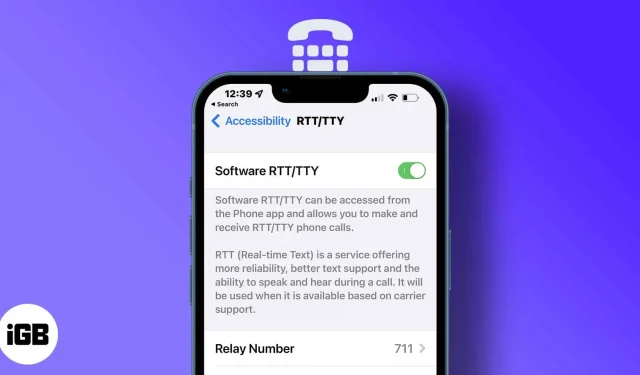
Cosas que debe saber antes de usar RTT o TTY en iPhone:
- Solo está disponible para ciertas regiones y operadores en EE. UU. y Canadá.
- Necesitará iOS 10 o posterior.
- Al activar la función «Responder todas las llamadas» en el modo RTT/TTY, ya no recibirá llamadas de voz.
- Si no escucha sonido durante una llamada, presione el botón del micrófono para activar las llamadas de voz y de texto al mismo tiempo.
Apple incluye una excelente función de accesibilidad para ayudar a las personas con problemas del habla o auditivos. Esto permite a los usuarios enviar mensajes de texto a un destinatario en una llamada utilizando el teletipo integrado (TTY) o texto en tiempo real (RTT) en el iPhone sin ningún hardware adicional.
Los destinatarios pueden leer el mensaje inmediatamente ya que RTT (un protocolo más avanzado) convierte instantáneamente su texto en un mensaje de voz. En particular, solo puede usar RTT en iPhones con iOS 10 o posterior si su operador admite esta función.
Entonces, aprendamos cómo activar/desactivar RTT o TTY en iPhone.
- ¿Qué es RTT y TTY en iPhone?
- Cómo configurar y usar RTT en iPhone
- Hacer o contestar llamadas RTT/TTY
¿Qué es RTT y TTY en iPhone?
RTT es una función de accesibilidad integrada en el iPhone que proporciona un cuadro de mensaje para enviar mensajes de texto mientras se realizan o reciben llamadas. También utiliza la transcripción automática para convertir audio a texto y viceversa.
En el iPhone, RTT/TTY no requiere ningún hardware adicional. Pero si tiene un TTY real, puede conectarlo a través del adaptador TTY de iPhone. Curiosamente, esta función también admite entradas de texto, por lo que también puede revisar la conversación más tarde.
En particular, las llamadas de software y hardware RTT/TTY están sujetas a las tarifas normales de llamadas de voz y dependen de la configuración de su red. Diferentes operadores usan diferentes opciones de llamadas TTY/RTT para iPhone.
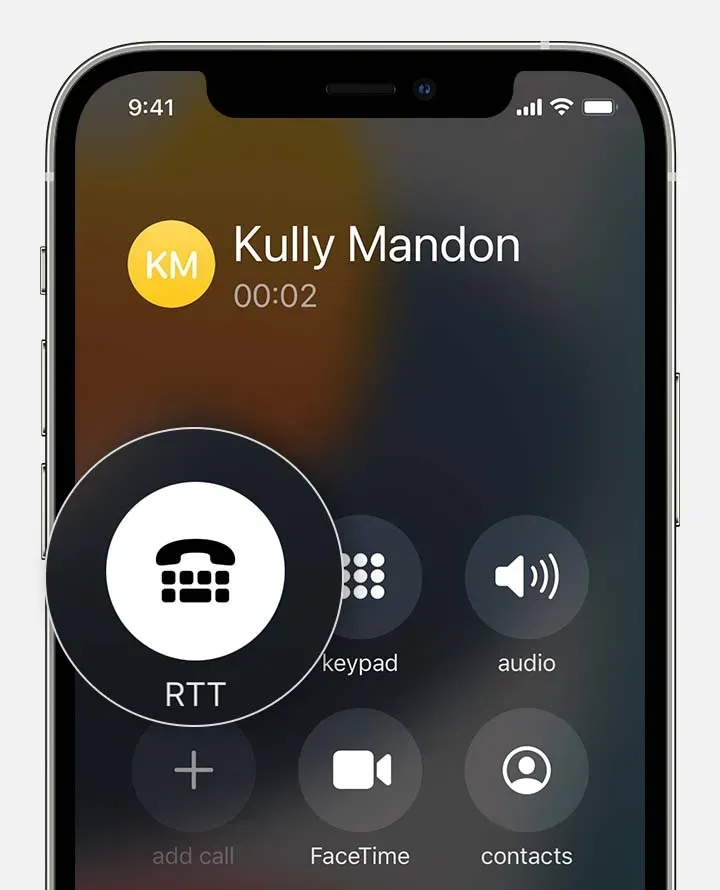
RTT durante una llamada | Fuente: Soporte de Apple.
Cómo configurar y usar RTT en iPhone
- Abra «Configuración» en su iPhone.
- Luego ve a General → Accesibilidad.
- Toque RTT/TTY o TTY en Audiencia. Si está utilizando dos tarjetas SIM, seleccione la tarjeta SIM.
- Habilite Software RTT/TTY o Software TTY.
- Agregar número de retransmisión de asistentes de comunicación.
- En la opción “Enviar inmediatamente”:
- Actívelo para enviar un mensaje mientras escribe.
- Desactivar: finalizar el mensaje antes de enviarlo.
- Habilite «Responder todas las llamadas» como RTT/TTY.
- Finalmente, habilite el hardware TTY para usar un TTY externo para recibir y realizar llamadas RTT/TTY.
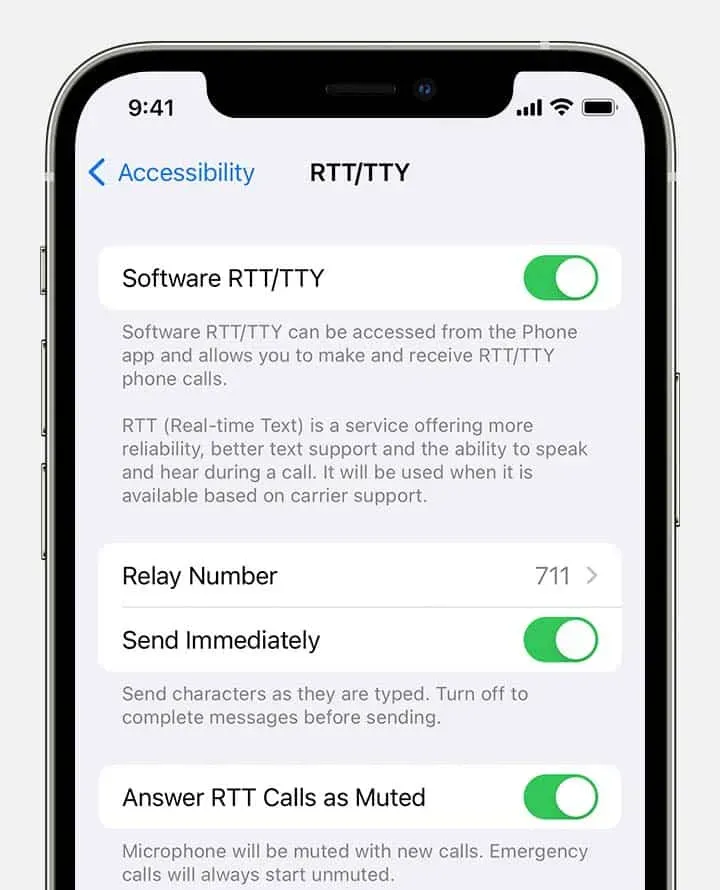
Habilitar o deshabilitar RTT/TTY | Fuente: Soporte de Apple.
En particular, cuando RTT o TTY están habilitados, verá un icono especial en la barra de estado.
Cómo deshabilitar RTT en iPhone
- Inicie Configuración > Accesibilidad > RTT/TTY.
- Apague el interruptor de software RTT/TTY.
Hacer o contestar llamadas RTT/TTY
- Abra la aplicación Teléfono.
- Presiona el número de teléfono del contacto.
- En la ventana emergente, elija entre las opciones de llamada RTT/TTY y la llamada retransmitida RTT/TTY.
- Cuando se establezca la llamada, presione el botón RTT/TTY. Si está disponible, el iPhone utiliza el protocolo RTT de forma predeterminada.
- Se abrirá una ventana de chat. Ingrese su texto allí, al igual que los SMS.
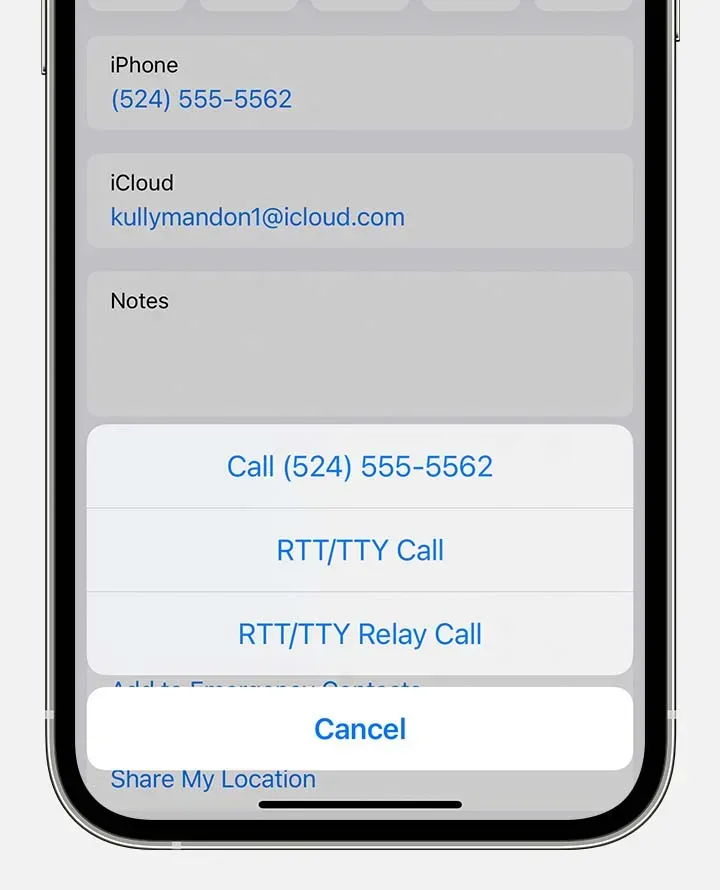
Llamada de retransmisión RTT/TTY | Fuente: Soporte de Apple.
Su destinatario verá su mensaje a medida que lo escriba si selecciona «Enviar inmediatamente» en la configuración. Si está deshabilitado, complete el texto y presione el símbolo «Enviar». Para transmitir audio simultáneamente, toque el icono del micrófono.
Además, si recibe una llamada RTT entrante (incluso si no la ha activado), presione el botón RTT para responder la llamada con RTT.
La mejor parte de RTT en iPhone son algunos accesos directos integrados como Nosotros para Listo para colgar y GA para Vamos.
Preguntas más frecuentes
Vaya a Teléfono → Recientes. Para leer el texto grabado, haga clic en el icono i junto al historial de llamadas. Aquí verás un símbolo de máquina de escribir. Haga clic en él para obtener la transcripción de la llamada.
Use el adaptador TTY de iPhone para conectar su iPhone a su dispositivo TTY si ha habilitado TTY de hardware en la configuración. Su iPhone utilizará el TTY de hardware predeterminado para las llamadas entrantes. Si también está habilitado un software TTY, consulte el manual del dispositivo TTY apropiado para aprender a usarlo.
Así que todos chicos!
La función RTT/TTY incorporada del iPhone es muy útil para las personas que tienen problemas para hablar por teléfono y necesitan ayuda para comunicarse. Si tiene alguna pregunta, hágamelo saber en la sección de comentarios a continuación.



Deja una respuesta